-
.

- Group
- ILP Staff
- Posts
- 3,569
- Reputation
- +13
- Status
- Anonymous
Come aggiungere squadre e competizioni mancanti
La presente guida č testata per PlayStation 4, essendo la consolle pių ampiamente utilizzata dai videogiocatori.
Si premette che č necessaria una chiavetta USB.
FASE 1
Formattare la chiavetta USB nel formato FAT32 e successivamente copiare tutto il contenuto dei File Opzioni scaricati precedentemente all'interno di una cartella dal titolo "WEPES".
Inserire la chiavetta USB nell'ingresso USB della PS4 e avviare eFootball PES 2020.
FASE 2
Dal menų "Impostazioni", accedere all'area "Modifica". Dalla sezione "Gestione Dati", raggiungere l'opzione "Importa/Esporta".
FASE 3
Cliccare su "Importa Competizione", selezionare tutti i file con il tasto Quadrato e non attivare alcuno dei box presenti nelle "Impostazioni Avanzate". Procedere cliccando sul tasto OK per avviare l'importazione delle competizioni.
Il processo potrebbe richiedere un po' di tempo a seconda del numero di competizioni importate.
FASE 4
Ripetere lo stesso procedimento per le squadre e i calciatori dal menų "Importa Squadra". Selezionare tutti i file con Quadrato, omettete la spunta dei checkbox e procedere con l'importazione cliccando su OK.
Anche in questo caso, il processo potrebbe richiedere un po' di tempo a seconda del numero di squadre importate.
FASE 5
Importando i file delle competizioni (.ced), il gioco si premura di applicare istantaneamente e in automatico gli stemmi delle competizioni ai vari campionati e di inserire i nuovi tornei (anche quelli che poi compaiono solo nella Master League).
FASE 6 (OPZIONALE)
Nel caso si voglia importare una singola immagine legata a una competizione, raggiungere la sezione "Importa Immagini", sempre dal menų "Importa/Esporta", e da qui cliccare su "Emblemi delle competizioni". Scegliere le singole foto tra le cartelle presenti nell'elenco per procedere all'importazione degli stemmi.
I loghi dei singoli campionati sono ora presenti nel database, tuttavia per far sė che appaiano nella schermata di ogni competizione devono essere aggiunti manualmente dalla sezione "Categoria competizione".
Attenzione: per non avere alcun problema, le immagini devono essere di 256x256 pixel in formato PNG.
FASE 7
Vale quanto detto dal punto 3 in avanti. Selezionare prima "Importa Squadre" e poi i relativi file (.ted) dalla chiavetta USB, i quali verranno applicati automaticamente.
FASE 8
Procedere al salvataggio del database dal tasto "Salva" nel menų "Gestione Dati", e il gioco č fatto!Articolo tratto da ING Italia e riadattato..


